今天給大家帶來u盤如何製作xp係統盤,u盤怎麼製作xp係統盤,讓您輕鬆解決問題。
什麼是u盤啟動盤,怎麼製作u盤啟動盤?通過係統之家u盤啟動盤工具如何製作u盤啟動盤?通過以下所介紹的u盤啟動盤製作教程,教您如何使用係統之家u盤啟動盤製作工具製作出一個功能強大的u盤啟動盤,讓你輕鬆學會製作u盤啟動盤的操作方法。
這是一個初級的學習使用U盤安裝XP係統的詳細教程,從零開始教你怎麼用U盤給電腦安裝XP係統。附帶了詳細的圖解安裝步驟,相信您在讀完後立馬學會用U盤安裝XP係統。此教程適用於給筆記本、台式機、上網本和組裝電腦通過U盤安裝XP係統。
u盤製作xp係統盤準備工作:
1.製作係統之家u盤啟動盤;
2.下載ghost版xp係統鏡像並存入係統之家u盤啟動盤;
3.硬盤模式更改為IDE模式。
u盤製作xp係統盤步驟:
第一步:
將準備好的係統之家u盤啟動盤插在電腦usb接口上,然後重啟電腦,在出現開機畫麵時通過u盤啟動快捷鍵進入到係統之家U盤主菜單界麵,選擇【03】係統之家win2003pe兼容版(老電腦,支持UEFI主板)選項,如果你的電腦不是UEFI主板的也可以選擇【02】選項。
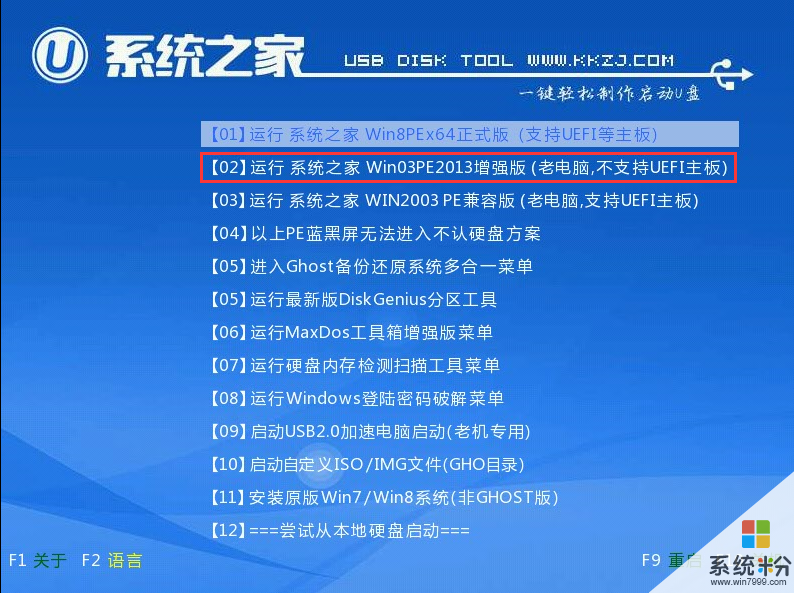
u盤製作xp係統盤圖解詳情(1)
第二步:
進入pe係統係統之家備份還原工具會自動開啟並識別u盤中所準備的xp係統鏡像(這裏我是用win7係統做的示範),可參照下圖的方式進行選擇,操作完成後點擊“確定”即可:
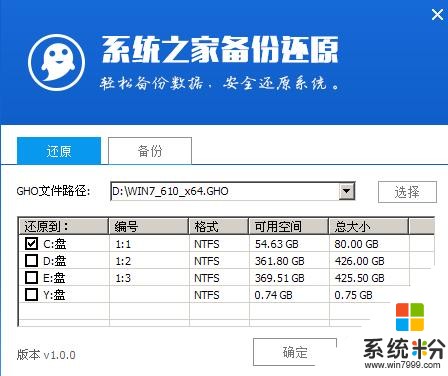
u盤製作xp係統盤圖解詳情(2)
第三步:
此時彈出的確認提示窗口中點擊“確定”開始執行操作:
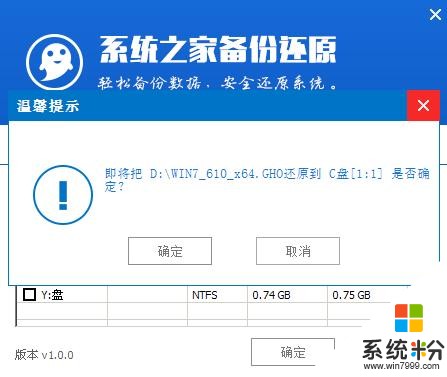
u盤製作xp係統盤圖解詳情(3)
第四步:
此過程大約需要2-3分鍾的時間,靜待過程結束後自動重啟電腦即可:
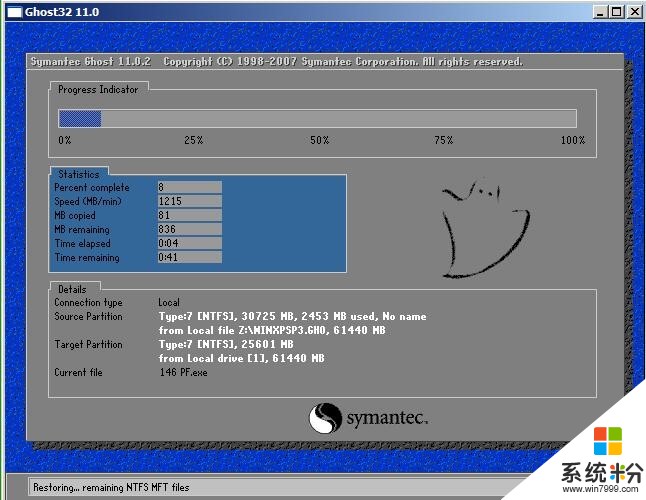
u盤製作xp係統盤圖解詳情(4)
第五步:
重啟過程之後將會繼續執行安裝xp係統的剩餘過程,直到安裝結束後可以進入到xp係統桌麵:
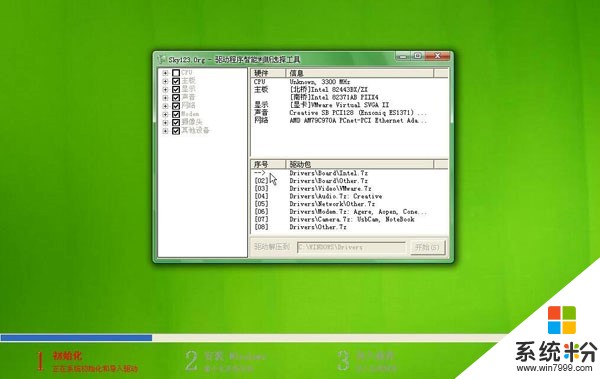
u盤製作xp係統盤圖解詳情(5)
使用係統之家U盤啟動盤u盤製作xp係統盤的操作方法就介紹到這裏,其實u盤製作xp係統盤係統是挺簡單的,隻要按照上麵u盤製作xp係統盤介紹的方法操作就可以輕鬆的重裝係統,對u盤製作xp係統盤的安裝方法有興趣的朋友可以馬上試試哦。

u盤製作xp係統盤圖解詳情(6)
以上就是u盤如何製作xp係統盤,u盤怎麼製作xp係統盤教程,希望本文中能幫您解決問題。